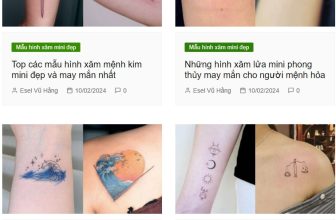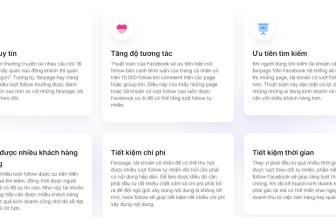Tìm cách đặt video làm ảnh đại diện Facebook là chủ đề được nhiều người dùng Facebook quan tâm. Vậy video ảnh đại diện là gì? Cài đặt như thế? Cùng tìm hiểu trong bài viết dưới đây nhé.
Bạn biết đấy, thường thì facebook cho phép chúng ta thay đổi ảnh đại diện dễ dàng. Nhưng hiện nay thì Facebook đã hỗ trợ cập nhật ảnh đại diện bằng video. Điều này khiến nhiều người chưa biết cách làm sao để có thể tạo được ảnh đại diện video trên Facebook.
Xem thêm:
- Sửa lỗi không xem được video Facebook trên iPhone
- Cách ẩn ngày sinh trên Facebook
- Cách khắc phục Chorme không vào được Facebook
Đặt video làm ảnh đại diện Facebook là tính năng như thế nào?
Đặt video làm avatar Facebook được biết đến với tên gọi Thumbnail video. Đây mà một tính năng mới được phát triển bởi Facebook. Tính năng này cho phép người dùng Facebook cài đặt avatar dưới chế độ video.

Cách đặt video làm ảnh đại diện Facebook đơn giản
Một video ngắn là cách đơn giản để người dùng giới thiệu bản thân mình với mọi người. Tạo nên những đặc trưng, dấu ấn riêng cho từng người dùng. Giúp bạn trở nên nổi bật, độc đáo hôn trong mắt bạn bè Facebook.
Hướng dẫn cách đặt video làm ảnh đại diện Facebook trên máy tính
Có thể nói cách đặt video làm ảnh đại diện Facebook trên máy tính là cách làm đơn giản nhất. Thao tác đơn giản, nhanh chóng và ít bị lỗi hon so với thiết bị khác. Để tạo video đại diện bạn làm theo trình tự các bước như sau:
Bước 1: Mở trình duyệt web lên và truy cập vào tài khoản Facebook cá nhân của mình.
Bước 2: Bạn bấm vào ảnh đại diện của mình để vào Trang cá nhân.
Bước 3: Trang cá nhân của bạn hiện ra, lúc này bạn bấm vào Chỉnh sửa ảnh avatar để tiến hành thay đổi ảnh đại diện.
Bước 4: Bảng cài đặt tùy chọn ảnh đại diện hiện lên. Bạn nhấn vào ô Select Profile Video. Nếu chưa có video ban có thể chọn tính năng Take a new Profile video để quay video mới.
Bước 5: Sau đó tải video cần làm ảnh đại diện lên và bấm Done.
Bước 6: Chờ đợi trong vài giây để hệ thống tiến hành đặt lại ảnh đại diện. Xem lại video ảnh đại diện và chỉnh sửa nếu cần.
Lưu ý: Khi tải video lên, hệ thống sẽ tự động canh chỉnh video giới hạn trong thời lượng 7 giây. Thông thường, nếu bạn không chỉnh sửa định dạng, Facebook sẽ tự chọn khung viền cho video của bạn. Dung lượng video càng lớn, thời gian xử lý càng lâu.
Tuy nhiên, một nhược điểm của Facebook đó là video của bạn chỉ được chấp nhận khi quay mới hoặc có sãn trong máy. Bạn không thể kết nối link với một video ở website khác. Điều này có thể khiến trải nghiệm của bạn bị hạn chế.
Cách đặt video làm ảnh đại diện Facebook trên điện thoại
Phía trên mình đã giới thiệu cho bạn mẹo tạo avatar video trên Facebook máy tính, vậy điện thoại thì sao. Bạn hoàn toàn có thể thực hiện trên chiếc điện thoại của mình. Tính năng này có thể chỉnh sửa trên cả hai dòng hệ điều hành Adroid và IOS.
Một ưu điểm lớn khi làm ảnh đại diện video trên điện thoại chính là bạn có thể sử dụng nhiều ứng dụng điện thoại hỗ trợ. Bạn dễ dàng cắt ghép, chỉnh màu để tạo nên video hoàn hảo, ưng ý nhất
Đối với dòng máy sử dụng hệ điều hành Android
Cách làm avatar facebook bằng video trên điện thoại không có nhiều khác biệt. Với các dòng diện thoại chạy hệ điều hành Adroid bạn thực hiện thao tác như sau:
Bước 1: Bạn vào trang Facebook cá nhân, bấm vào ảnh đại diện và chọn Chọn video đại diện.
Bước 2: Tải video làm ảnh đại diện lên và chỉnh sửa khung, gian nếu cần. Nếu chưa có video ảnh đại diện bạn bấm vào ô Quay video đại diện mới để tiến hành quay video mới.
Bước 3: Bấm Lưu và chờ hệ thống cài đặt avatar.
Đối với Iphone dùng hệ điều hành iOS
Thao tác cài đặt video ảnh đại diện video trên facebook iPhone có nhiều nét tương đồng với trên Adroid. Với các dòng máy iPhone, bạn thực hiện như sau:
Bước 1: Mở ứng dụng Facebook trên iPhone lên.
Bước 2: Bạn bấm vào biểu tượng More và chọn Setting.
Bước 3: Danh sách các tùy chọn hiện lên, bạn bấm vào ô Take a new photo Profile.
Bước 4: Bạn quay video mới và cập nhật làm ảnh đại diện video.
Trên đây, mình đã chia sẽ cho các bạn cách đặt video làm ảnh đại diện Facebook. Những mẹo này tương đối đơn giản, phù hợp với những người mới bắt đầu sử dụng Facebook. Hy vọng thông qua bài viết bạn có thể tự thiết kế video avatar cho mình. Chần chờ gì mà không tạo ngay cho mình một video ảnh đại diện mới. Chúc các bạn thành công.
[adinserter block="5"]